
Excel表格怎么让日期格式的数据对齐显示?
Excel表格怎么让日期格式的数据对齐显示?
大家都知道,Excel是非常好用的办公软件,怎么让日期格式的数据对齐显示呢,下面给大家带来详细的步骤,感兴趣的朋友不要错过了。
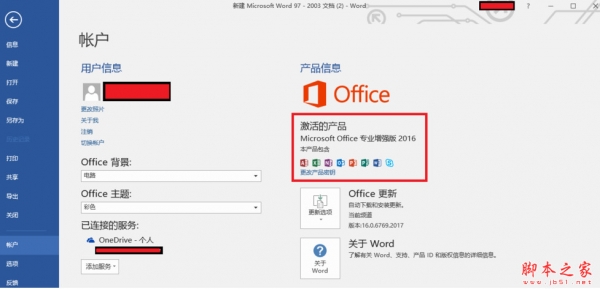 方法
方法
1、打开待处理的表格,图示,“入职日期”这一列数据因为数据长短不一致而显得非常错乱,如何让这些日期数据对齐显示呢?
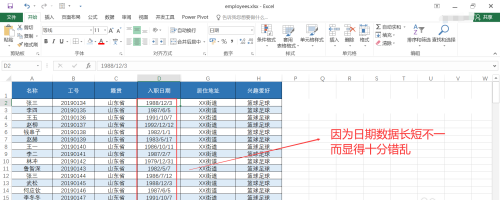 2、选中所有需要处理的日期数据单元格,然后再通过快捷键 Ctrl + 数字 1 打开“设置单元格格式”窗口。
2、选中所有需要处理的日期数据单元格,然后再通过快捷键 Ctrl + 数字 1 打开“设置单元格格式”窗口。
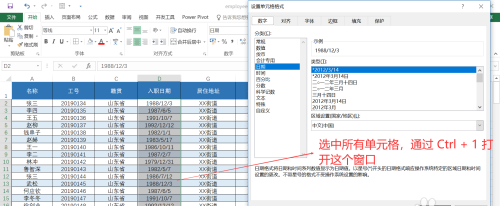 3、在“设置单元格格式”窗口中:
3、在“设置单元格格式”窗口中:
右侧“类型”标签下方的输入框中输入 : yyyy/mm/dd ;
注意:yyyy/mm/dd : 其中 yyyy 表示日期的年份,通过 4 位数字表示,mm 表示日期的月份,通过 2 位数字表示,dd 表示日期的具体哪一天,也通过 2 位数字表示,通过这种方式将所有日期数据的长度统一显示。
 4、处理完毕,回到表格的内容界面,图示,所有日期数据长度一致,显示效果非常整齐,符合预期。
4、处理完毕,回到表格的内容界面,图示,所有日期数据长度一致,显示效果非常整齐,符合预期。
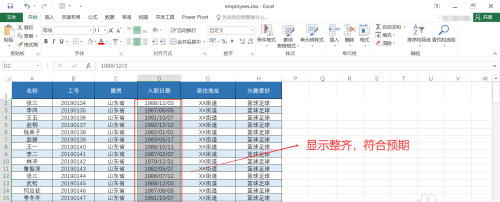 版权声明:本文内容由网络用户投稿,版权归原作者所有,本站不拥有其著作权,亦不承担相应法律责任。如果您发现本站中有涉嫌抄袭或描述失实的内容,请联系我们jiasou666@gmail.com 处理,核实后本网站将在24小时内删除侵权内容。
版权声明:本文内容由网络用户投稿,版权归原作者所有,本站不拥有其著作权,亦不承担相应法律责任。如果您发现本站中有涉嫌抄袭或描述失实的内容,请联系我们jiasou666@gmail.com 处理,核实后本网站将在24小时内删除侵权内容。
版权声明:本文内容由网络用户投稿,版权归原作者所有,本站不拥有其著作权,亦不承担相应法律责任。如果您发现本站中有涉嫌抄袭或描述失实的内容,请联系我们jiasou666@gmail.com 处理,核实后本网站将在24小时内删除侵权内容。





